Cum în Excel în Completarea automată
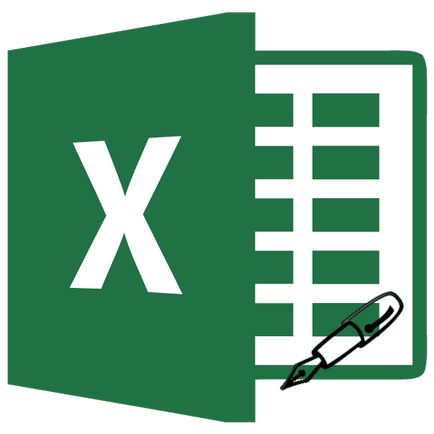
Puțini oameni se bucură de o lungă și monotonă pentru a intra în aceeași sau același tip de date în tabel. Este de lucru destul de plictisitor, ridica o cantitate mare de timp. În Excel, este posibil să automatizeze intrarea unor astfel de date. Pentru a face acest lucru, cu condiția ca celulele de completare automată. Să vedem cum funcționează.
Lucrul AutoComplete în Excel
AutoComplete în Microsoft Excel utilizând umplere maner special. Pentru a accesa instrumentul de care aveți nevoie pentru a muta cursorul la marginea din dreapta jos a oricărei celule. Vei vedea o cruce neagră mică. Acesta este mânerul de umplere. Pur și simplu țineți apăsat butonul mouse-ului stânga și trageți de cealaltă parte a foii unde doriți să umple celulele.
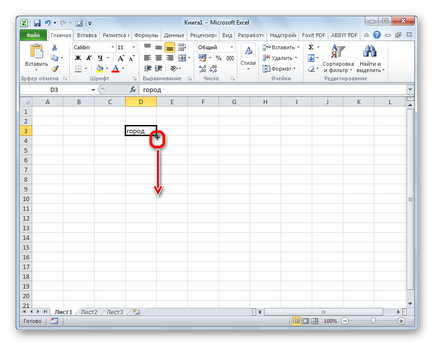
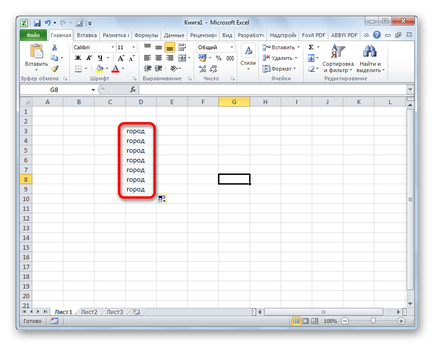
Numerele de celule de completare automată
Cel mai adesea, este utilizat pentru a completarea automată a introduce o gamă largă de numere, care urmează una după alta. De exemplu, într-o anumită celulă cifra 1, și avem nevoie pentru a enumera celulele la 1 la 100.
- Activează mânerul de umplere și să le transporte până la numărul dorit de celule.
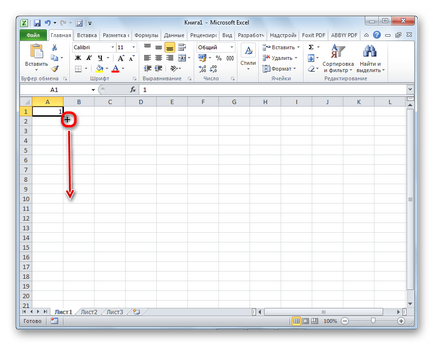
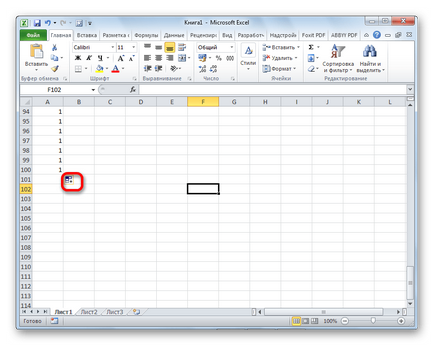
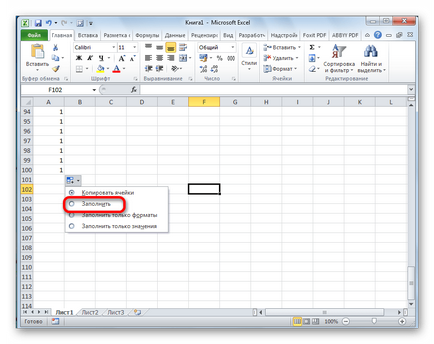
După cum puteți vedea, după toate banda dorită sunt umplute cu numere în ordine.
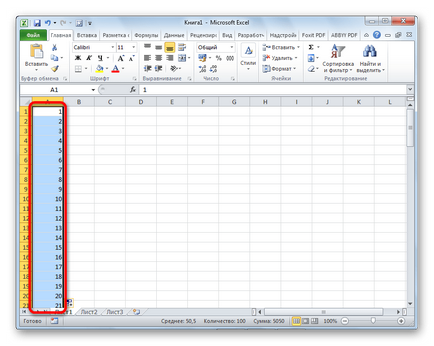
Dar puteți face chiar mai ușor. Nu aveți nevoie pentru a apela opțiunile de completare automată. În acest scop, atunci când umplere mâner trage în jos, în plus față ținând apăsat butonul stâng al mouse-ului, aveți nevoie pentru a stoarce mai mult tasta Ctrl. După aceea, umplerea numerele de celule de ordinul are loc imediat.
Există, de asemenea, o modalitate de a face o serie de auto-progresie.
- Noi aducem în primele două numere ale progresia celulelor vecine.
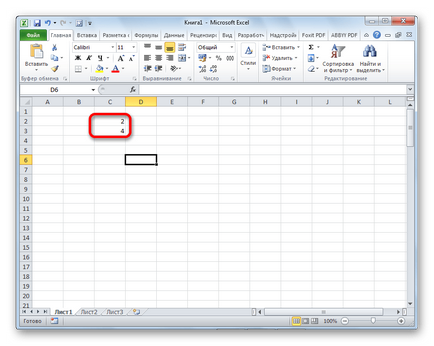
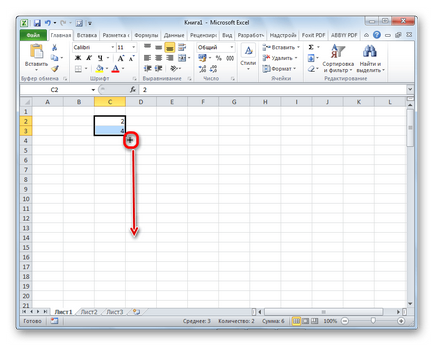
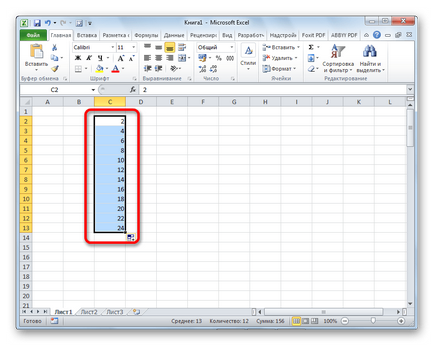
Instrumentul „Fill“
În Excel, există, de asemenea, un instrument separat, care se numește „Fill“. Acesta este situat pe panglică în tab-ul „Acasă“ în secțiunea instrument de „Edit“.
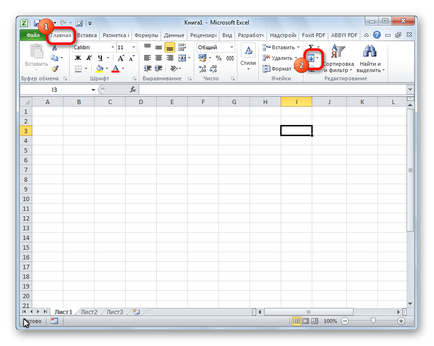
- Introduceți date în orice celulă, și apoi selectați-l și gama de celule care se vor umple.
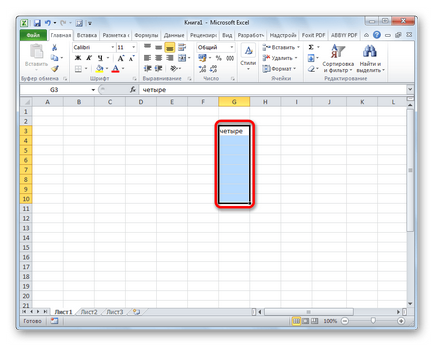
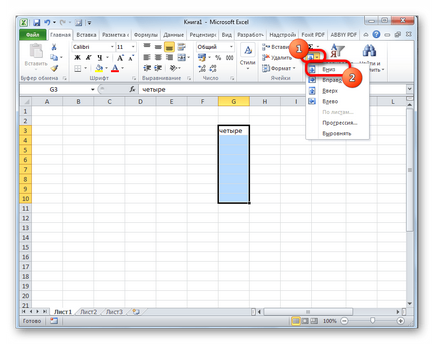
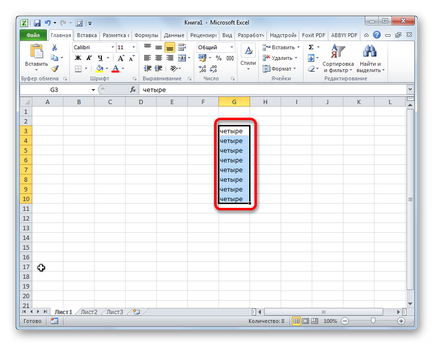
Cu acest instrument este de asemenea posibil pentru a umple progresia celulei.
- Ne împinge numărul într-o celulă și selectați intervalul de celule care vor fi completate cu date. Faceți clic pe butonul „Complete“, iar în lista care apare, selectați elementul de „progres“.
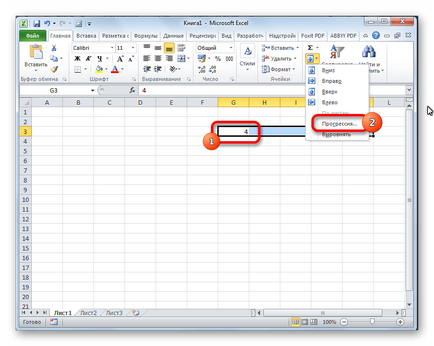
- selectați locația progresie (în coloane sau rânduri);
- tip (geometrie, aritmetică, data, autocomplete);
- set pas (implicit este 1);
- setați o valoare limită (opțional).
În plus, în unele cazuri, unitățile sunt instalate.
Atunci când sunt făcute toate setările, faceți clic pe butonul «OK».
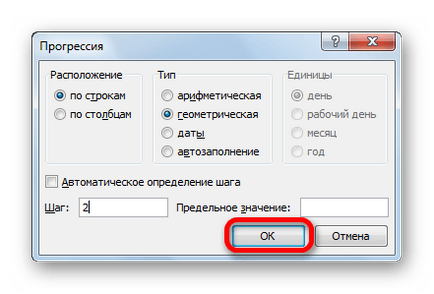
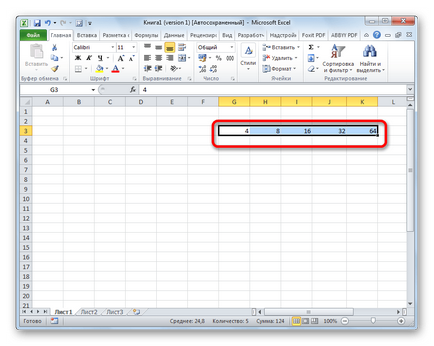
formula AutoComplete
Unul dintre principalele instrumente sunt formula Excel. În prezența unui număr mare de tabel identic cu formule pe care se poate utiliza, de asemenea, caracteristica de completare automată. Esența rămâne aceeași. Ar trebui să fie la fel de umplere mâner pentru a copia formula de la alte celule. În acest caz, dacă formula conține referiri la alte celule, implicit atunci când copiați acest fel coordonatele schimbării lor pe principiul relativității. Prin urmare, aceste link-uri sunt numite relative.
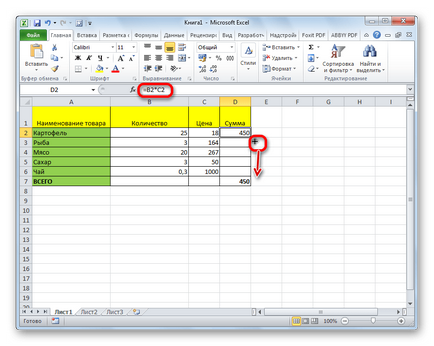
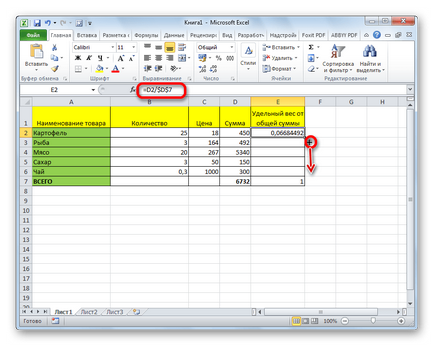
AutoComplete alte valori
În plus, programul Excel oferă AutoComplete alte valori în ordine. De exemplu, dacă introduceți orice dată, și apoi utilizând mânerul de umplere, selectați cealaltă celulă, întreaga gamă selectată de date vor fi completate în ordine strictă.
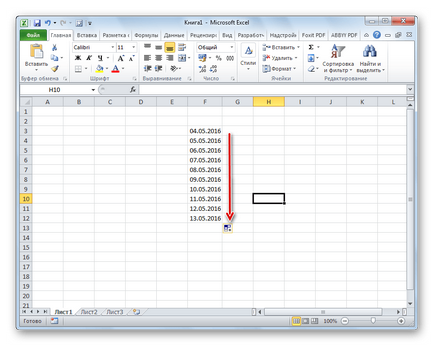
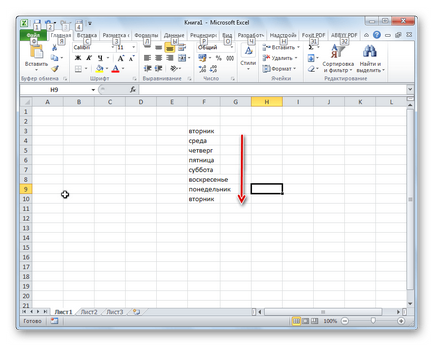
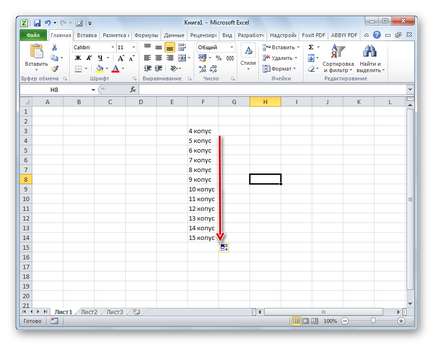
Adăugați propriile liste
facilitate Oportunități de completare automată în Excel nu este limitată la un anumit algoritm sau a unei liste prestabilite, cum ar fi, de exemplu, zilele săptămânii. utilizatorul poate programa pentru a adăuga lista de dorințe, dacă se dorește. Apoi, atunci când scris celula oricărui cuvânt din elementele care sunt în listă, după aplicarea mânerului de umplere, această listă va fi umplut cu toată gama de celule selectate. Pentru a adăuga înregistrarea dvs., trebuie să efectuați această secvență de acțiuni.
- „File“ pentru a face trecerea la fila.
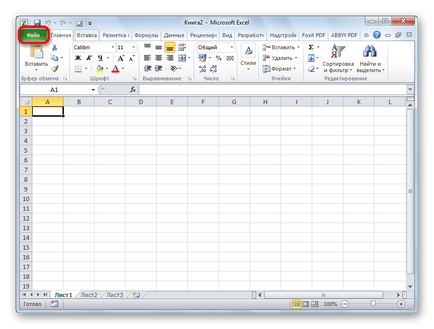
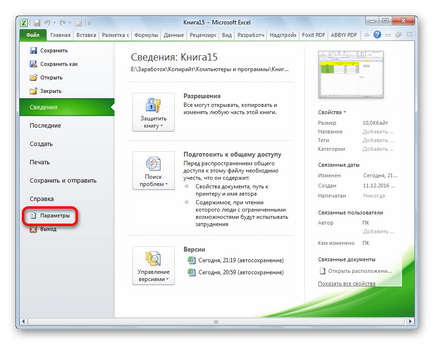
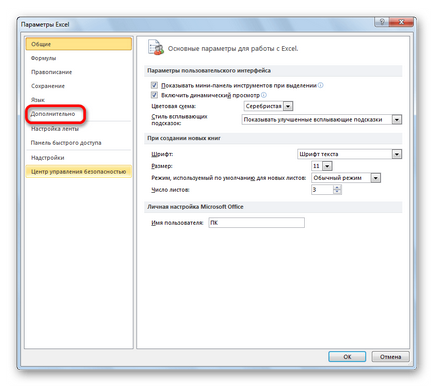
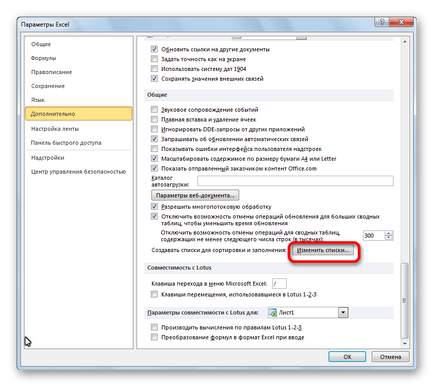
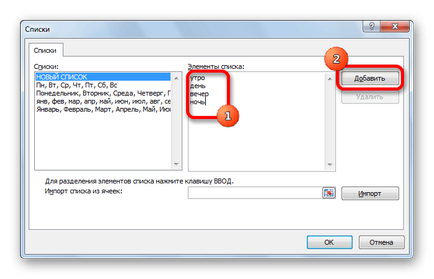
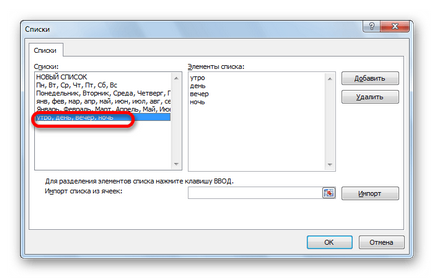
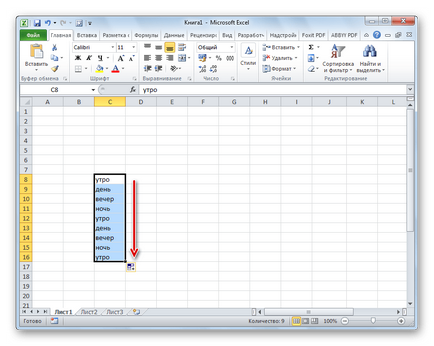
După cum puteți vedea, AutoComplete în Excel este un instrument foarte util și la îndemână, care vă permite să salvați o mulțime de timp pe adăugarea acelorași date, repetarea liste, etc. Avantajul acestui instrument este faptul că este extrem de personalizabil. Este posibil să se facă noi liste sau schimba cele vechi. În plus, completarea automată, puteți face o umplere rapidă a celulelor diferite tipuri de progresii matematice.
Suntem încântați să fie în măsură să vă ajute să rezolve problema.
La rândul său, ne puteți ajuta prea. chiar ușor.